今回は3Dプリンター「Ender-3 s1 plus」の紹介をします。
実はこのEnder-3 s1 plusですが、サンステラ様のTwitterキャンペーン企画で頂いたものなんです。
前々から3Dプリンターに興味がありオモチャに欲しいなぁと思っていましたが、数万円をオモチャ代に出すのは億劫(主に妻の目が笑)で手が伸ばせませんでした。
そこでなんとなくTwitterのこのキャンペーンに応募してみたところ、なんと1000倍以上の倍率の中から当選することができました。
🎁フォロー&RTでプレゼント🎁
— 【3Dプリンター】㈱サンステラ (@sunstella_3d) July 19, 2022
Creality Ender-3 S1 Plusを抽選で1名様にプレゼント!
少トラブル&TPU造形可!
300×300×300mm!!
大きな造形サイズで創るが拡がる!
オートレベリングで調整簡単!https://t.co/6KZLIOhqIT
①@sunstella_3dをフォロー
②このツイートをRT!
〜7/28 23:59まで! pic.twitter.com/xDMaqBUJvH
感謝してもしきれません。ありがとうございます。
現在この3Dプリンターを頂いてから2週間くらい経ち、モデルもいくつか印刷できたので、一旦ここで初めて3Dプリンターを触った感想や、Ender-3 s1 plusのレビュー的なものを書いていきたいと思います。
- 3Dプリンターに興味があるけど難しそうで手が出せない
- 完全初心者が3Dプリンターを触ってみた感想を知りたい
- Ender-3 s1 plusの特徴を知りたい
Ender-3 s1 plusの開封~印刷までの手順
Ender-3 s1 plusを開封してから実際に印刷するまでを簡単にですが解説していきます。初心者にはわかりづらいと思われる調整ポイントも解説していきますので、ぜひ参考にしてください。
開封~組立
まずは開封ですが、届いた段ボールは思ったよりコンパクトで中も綺麗に梱包されています。
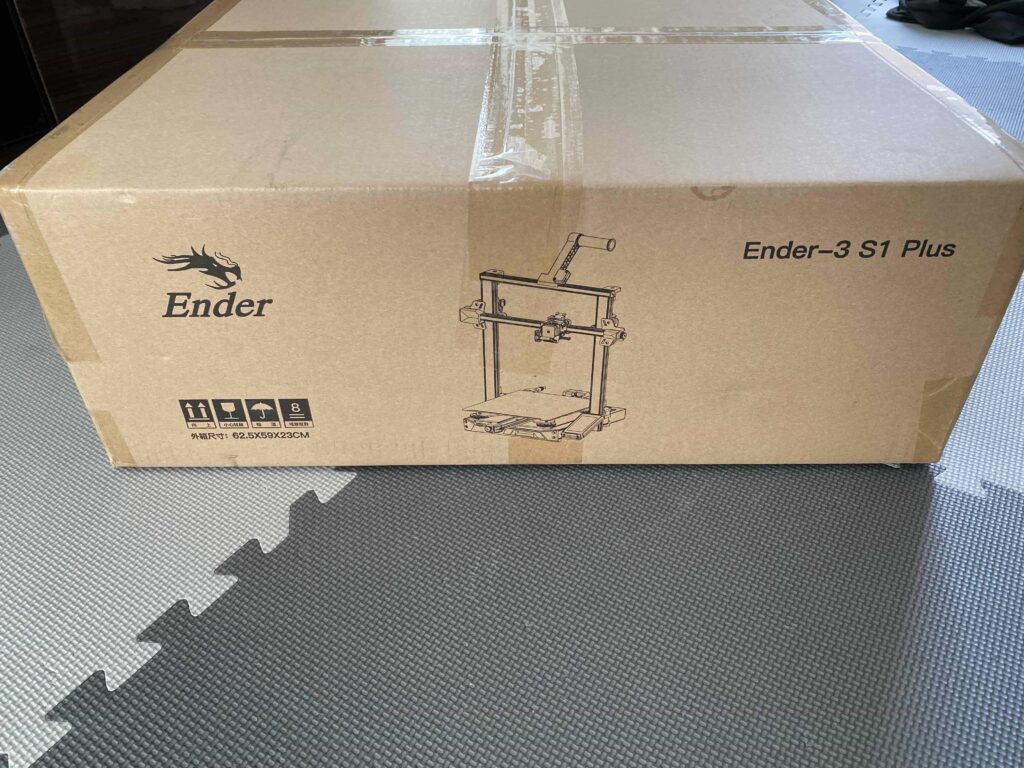
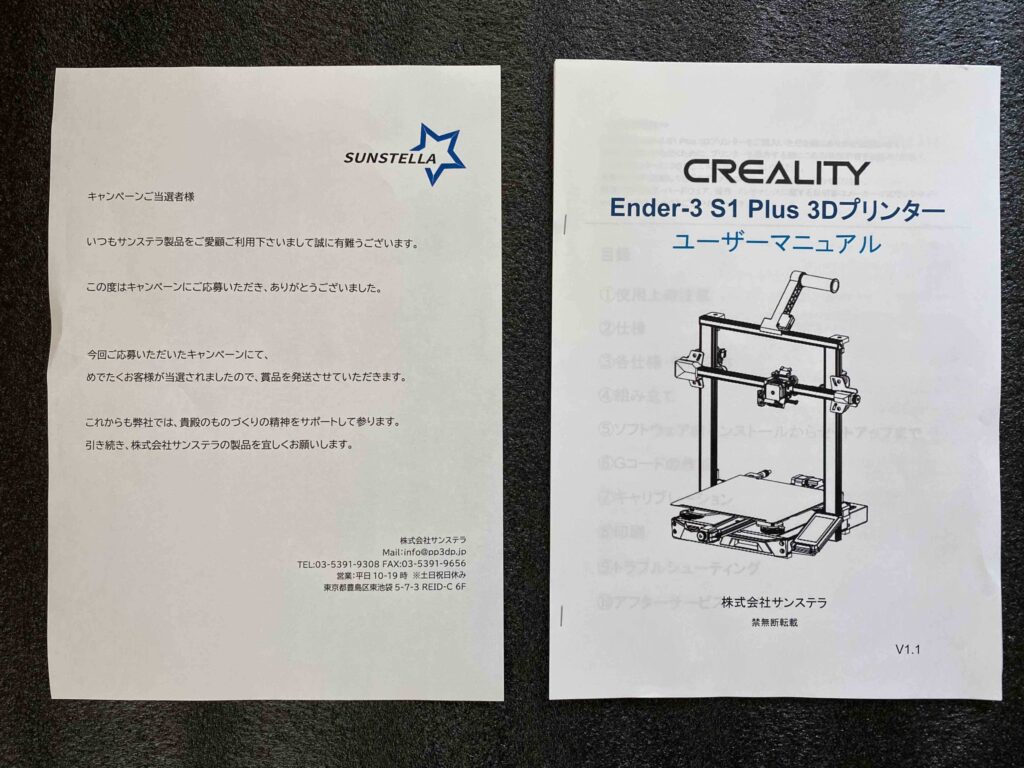
開けたらすぐにキャンペーン当選の旨と、日本語マニュアルが入っています。
家庭用3Dプリンターの多くは海外製なので、このようにちゃんと日本語訳を準備してくれているのは助かりますね。
ちなみにEnder-3 s1 plusの開発元は中国のCreality 3D社で、日本代理店が今回キャンペーンを実施したサンステラ様になります。
開封したらマニュアル通りに組み立てましょう。
組み立てはボルトを10本程度取り付け、各モーターやタッチパネルの配線コネクタを繋げるだけです。配線コネクタも正しい組み合わせでしか付かないようになってるので、パッと見で接続できます。
また事前に調べた時は
- 電源タイプを230Vから115Vにスイッチを切り替える必要がある
- 電源ケーブルも海外の3ピンタイプでそのまま使えないので、変換ケーブルを自分で準備する必要がある
との事でしたが、今回は初めから115Vに設定してあり、電源ケーブルも普通の2ピンの物が入っていて普通に使えました。
恐らくですが、調べた時は販売直後の情報だったのでメーカー側もその辺の準備がまだだったのかもしれません。現在は先程の日本語マニュアル含め、すぐに日本で使える仕様にしてあるっぽいので安心ですね。
調整
組み立てが終わった後はガイドの調整をします。
マニュアルにも書いてありますが、ガイドに付いているローラーの六角ナットを付属の工具で回す事で調整します。このガイドが緩すぎるとガタつきが起き、ノズルがブレブレになって印刷が安定しなくなってしまいます。逆にガイドの固定がキツすぎると動作時にガイドがフレームに強く押しつれられるので、ガイドが削れてしまいます。ガイドが削れると削れカスが発生するし、ガイドのガタつきの原因にもなってしまい最悪ガイドの交換が必要になってしまいます。

後はベルトの張り調整ですが、これは各ベルトに付いているハンドルを手でクルクル回すだけで調整できます。このベルトの張りが緩すぎるとモーターが空回りして動作不良を起こしてしまい、逆に張りがキツすぎるとモーターに余計な負荷がかかりこれも動作不良の原因となってしまいます。
張りを調整する時は手でステージやノズルヘッドを動かしながら、ちょうど良い張り具合を見つけましょう。
次はノズルヘッドの高さ(レベリング)調整です。これもマニュアルにある通りに行えばよいです。
レベリング調整モードを選択することで、ヘッドがステージ上の5点間を移動します。その各ポイントでノズルとステージの隙間を0.1mmに設定します。この隙間は付属のA4紙をノズルとステージの間に挟めばOKです。高さの変え方はステージの下にある赤色のハンドルを回して行い、5ヶ所全てで隙間を調整します。
この手順でおおよその平行出しをした後にオートレベリングで補正してやれば、準備完了です。
印刷
テストとして印刷するデータは、付属のSDカードに入っているデータを使います。データは4種類くらい入っており、その中から猫とウサギを印刷してみました。
SDカードをUSBに変換する「SDカードリーダー」も付属されていました。SDカードが挿せるPCを持っていない人もいるので、これはすごく助かりますね。

材料となるフィラメントをフィラメントセンサーに通して、そのままノズルに入れます。
タッチパネルの「準備」にてノズル温度を200°に上げて印刷データを選び、再生ボタンをタッチすれば自動でステージ(ヒートヘッド)温度が60°まで上昇して印刷開始されます。
印刷中はする事がありませんが、初めて印刷した時はどう動くのか気になりしばらく眺めてました笑。
モーター音やヘッドの移動音はかなり静かでしたが、冷却ファンが結構うるさいです。3Dプリンターと同じ部屋に居ると気になるけど、ドア一枚隔てれば全く気にならない感じです。エアコンの音量に近いですね。
猫は3時間くらい、ウサギは45分くらいで印刷出来ました。設定も初期設定から何も変えていませんでしたが、失敗箇所もなく綺麗に印刷できています。
厄介だったのが、印刷物をステージから中々剥がせず、付属のヘラでかなりゴリゴリしてステージから外しました。それにやっと取れたと思っても、残った白い跡は消せませんでした。
ただこれはテスト用の白いフィラメントが悪い?せいもかもしれません。その後購入したグレーのフィラメントだと割とすんなり剥がれてくれてますし、後も残っていません。
ここまでがEnder-3 s1 plusを使って3Dプリントする方法の紹介になります。
Ender-3 s1 plusの良い点、悪い点
それでは次にEnder-3 s1 plusを実際に使ってみた感想を述べたいと思います。良い点、悪い点に分けて説明していきます。
良い点
①組み立てが簡単
組み立てはボルトを10本程度組み付けるだけ、配線も決められたコネクタを差すだけなのでメチャクチャ簡単でした。3Dプリンターを初めて手に入れた人でも迷う事なく組み立てられます。
②印刷サイズが大きい
Ender-3 s1 plusは印刷範囲が300×300×300となり、かなり大きい物まで印刷できます。印刷範囲が小さいと大きなモノを作りたい時は何個かに分割して印刷しなければならず、その後に組み付ける手間も発生してしまいます。それが一回の印刷で出来るとなると無駄な手間も無くなり、組み付け不良の失敗も防げます。
③ランニングコストが低い
これは3Dプリンター全般に言える事ですが、印刷におけるランニングコストコスト(材料代や電気代)がかなり低いです。
3Dプリンターの本体費用は数万円必要ですが、その後に掛かる費用は思ったより安いです。例えば電気代に関しては色々な人が算出されていますが、一回の印刷で数円〜数十円程度です。
【3Dプリンタと電気代】
— しぶちょー (@sibucho_labo) August 6, 2022
3Dプリンタが、どれほど電気食うのか気になったので調べてみた。
樹脂 :ABS
ノズル:250℃
ベッド:110℃
印刷量:95g
印刷時間:12H
消費電力量:1.47kWh
電気代:約31円
想定よりだいぶ安かった。結構発熱するから、電気代が気になってたけどこれなら安心して使えそう! pic.twitter.com/DZnaFcTuvl
材料代は1㎏のフィラメントが約2,000円です。これを分かりやすく言えば、このマンダロリアンのフィギア(高さ約100mm)で20gしか使用しないので、2,000/50=40円となります。


よっぽど大きいサイズの印刷でもしない限りは、一回の印刷で100円以内に収まりますね。
慣れないうちは上の画像のように印刷に失敗することもありますが、お金の面ではそこまで気にする必要ありませんね。
悪い点
①冷却ファンの音とタッチパネル操作音がうるさい
他の3Dプリンターがどれほどの音を出すのかは分かりませんが、Ender-3 s1 plusは冷却ファンとタッチパネル操作音がちょっとうるさいと感じました。冷却ファンは必要な機能なので仕方ありませんが、タッチパネルの操作音は設定で消せるようにして欲しかったですね。夜中に操作すると結構響くので(もし消せる方法をご存知の方いましたら教えてください…)。
その他のモーター音やノズルヘッドの移動音はかなり静かなので、全く気になりません。
②ローラーガイドやベルトの調整がやや難しい
ローラーガイドのガタ調整やベルトの張り具合の調整は最初の組み立て後の他にも定期的なメンテナンスが必要となります。
ただこの2つの調整は感覚に頼るところが大きく、どの程度調整すれば良いかの正解が分かりづらいです。私は仕事柄何となく分かるのですが、普段機械に触ったことのない人だとちょっと戸惑ってしまいますね。
ただもし調整がイマイチだとしても、ガイドが削れて白い粉が異常に発生したり、造形がズレていたりと目で見て分かるので、トライアンドエラーで慣れていけば大丈夫だと思います。
③フィラメントがテーブルから剥がれない&後が残る
これは事前に調べていたら結構みなさん言われていた事なので覚悟していましたが、実際にその通りでした。
テーブルとなるマグネットシートは取り外しができ、少し曲げる事ができるので造形物はそれなりに取り出せます。
しかし印刷最初の捨て印刷で残った線が中々取れず、付属のヘラでゴリゴリしてやっとこさ取れましたが、しかも跡が残ってしまいこれは全然取れません。
ただ自分で購入したフィラメントだと意外と綺麗に除去できるので、もしかしたら付属されているテスト用の白いフィラメントが悪い?せいなのかもしれません。
【まとめ】初めて3Dプリンターを使ってみて
以上が初めての3Dプリンター”Ender-3 s1 plus“を使ってみた感想になります。
細かい不満点はあるものの、自宅でものづくりが出来る環境ができかなり満足しています。
今のところ子供のオモチャかフィギュア的なものしか印刷していませんが、今後はお役立ちグッズなども自分で設計して印刷してみたいと思います。

この筆箱は設計10分、印刷3時間くらいで完成しました。何てことないただの箱ですが、自分で設計したものが実物として手に取って使えること、子どもにも喜んでもらえたことで、今のところ一番満足度が高い印刷物です笑。
最後に、素晴らしいキャンペーンを実施してくれたサンステラ様へ感謝いたします。ありがとうございました。

コメント